
جدار الحماية هو جدار الحماية جزءا لا يتجزأ من ويندوز، وتهدف إلى تعزيز أمن النظام عند العمل على الشبكة. في هذه المقالة، سنقوم بتحليل الوظائف الأساسية لهذا العنصر وتعلم كيفية تكوينه.
تكوين جدار الحماية
العديد من المستخدمين negligious تنتمي إلى المدمج في جدار الحماية، معتبرا انها غير فعالة. وفي الوقت نفسه، يمكن هذه الأداة زيادة كبيرة في مستوى الأمن PC باستخدام أدوات بسيطة. على عكس برامج الجهات الأخرى (خصوصا الحرة)، وجدار الحماية من السهل جدا لإدارة ويحتوي على واجهة ودية وإعدادات مفهومة.
يمكنك الحصول على قسم الخيارات من "لوحة التحكم ويندوز" الكلاسيكية.
- استدعاء القائمة "تشغيل" مفاتيح الجمع بين ويندوز + R وأدخل الأمر.
يتحكم
انقر فوق موافق".
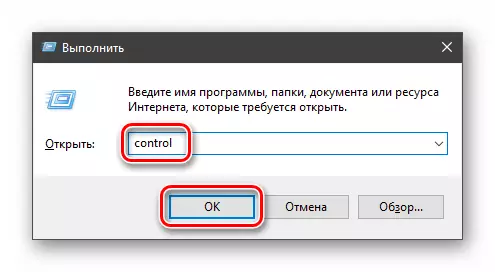
- تحولت إلى وجهة نظر "الأيقونات الصغرى"، والعثور على ويندوز المدافع جدار حماية الصغير.

أنواع الشبكات
التمييز بين نوعين من أنواع الشبكات: الخاصة والعامة. أول من يمكن الوثوق بها وصلات إلى الأجهزة، مثل في المنزل أو في المكتب، وعندما تعرف كل العقد وآمنة. الثانية - اتصالات مع مصادر خارجية عن طريق محولات سلكية أو لاسلكية. افتراضيا، تعتبر الشبكات العامة غير آمنة، وتطبيق قواعد أكثر صرامة لهم.

تمكين والاغلاق، وحظر، والإخطارات
يمكنك تنشيط جدار الحماية أو تعطيله من خلال النقر على الرابط المناسب في قسم الإعدادات:

هنا يكفي لوضع التبديل إلى الوضع المطلوب ثم انقر فوق موافق.

حجب يوحي حظر كافة الاتصالات الواردة، وهذا هو، أي التطبيقات، بما في ذلك المتصفح، وسوف لن تكون قادرة على تحميل البيانات من الشبكة.

الإخطارات هي نوافذ خاصة الناشئة من محاولة البرامج المشبوهة لدخول الإنترنت أو الشبكة المحلية.

تم تعطيل وظيفة مع إزالة الأعلام في خانات محددة.

إعادة ضبط
هذا الإجراء حذف جميع القواعد المستخدم ويعطي المعلمات إلى القيم الافتراضية.
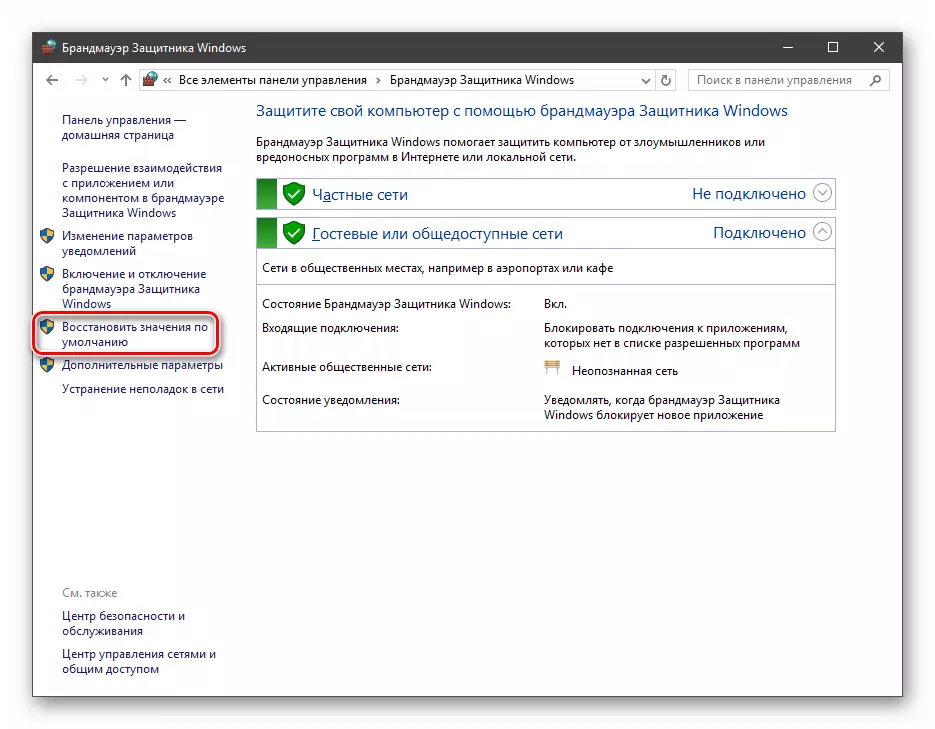
عادة ما يتم إجراء إعادة تعيين في الفشل في عمل جدار الحماية لأسباب مختلفة، وكذلك بعد تجارب فاشلة مع إعدادات الأمان. ينبغي أن يكون مفهوما أن الخيارات "الصحيحة" سيتم أيضا إعادة تعيين، والذي يمكن أن يؤدي إلى عدم الفعالية من التطبيقات التي تتطلب الاتصال بالشبكة.

التفاعل مع البرامج
هذه الميزة تسمح لك لتمكين البرامج اتصال شبكة محددة لتبادل البيانات.
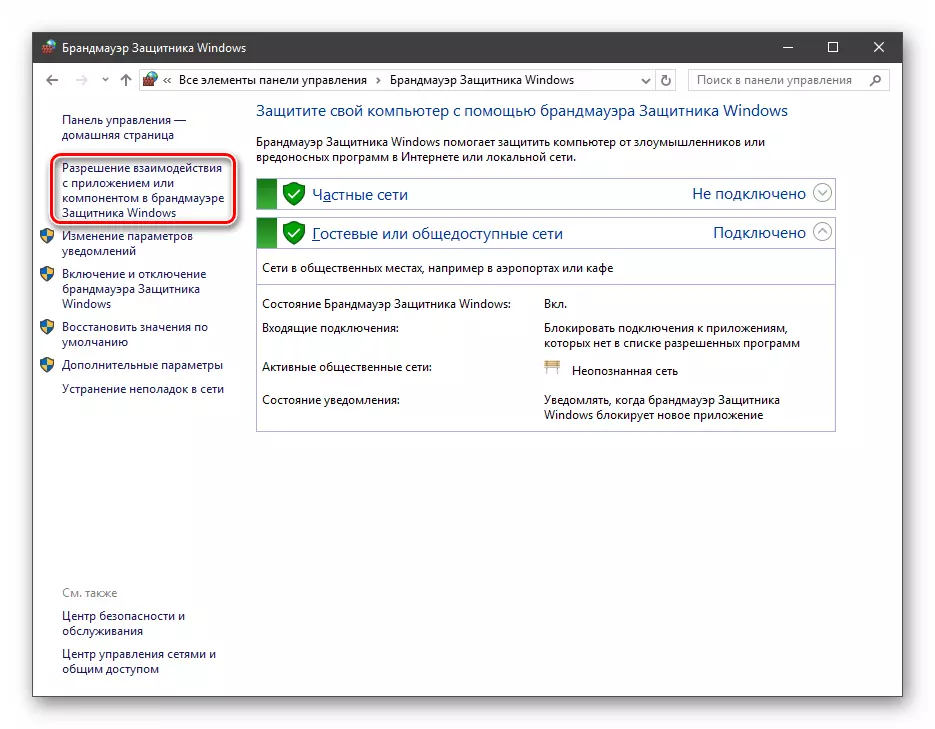
وهذا ما يسمى القائمة أيضا "استثناءات". كيفية العمل معه، والسماح الكلام في الجزء العملي من هذه المادة.

قواعد
القواعد هي أداة جدار الحماية الرئيسية لضمان السلامة. مع مساعدتهم، يمكنك منع أو السماح اتصالات الشبكة. وتقع هذه الخيارات في المقطع إعدادات متقدمة.

تحتوي على قواعد الواردة الظروف لاستقبال البيانات من الخارج، وهذا هو، وتحميل المعلومات من شبكة (تنزيل). مواقف يمكن أن تنشأ عن أي برامج، مكونات النظام والموانئ. وضع القواعد الصادرة يعني فرض حظر أو إذن بإرسال طلبات إلى خوادم والسيطرة على عملية "العودة" (UPLOAD).

قواعد السلامة تسمح لك الاتصال باستخدام أمن بروتوكول الإنترنت - مجموعة من البروتوكولات الخاصة، التي تنص على التوثيق، والحصول على والتحقق من سلامة البيانات التي تم الحصول عليها والتشفير، وكذلك نقل رئيسي آمن من خلال الشبكة العالمية.

في فرع "مراقبة" في قسم رسم الخرائط، يمكنك عرض معلومات حول تلك الاتصالات التي يتم تكوين قواعد الأمن.
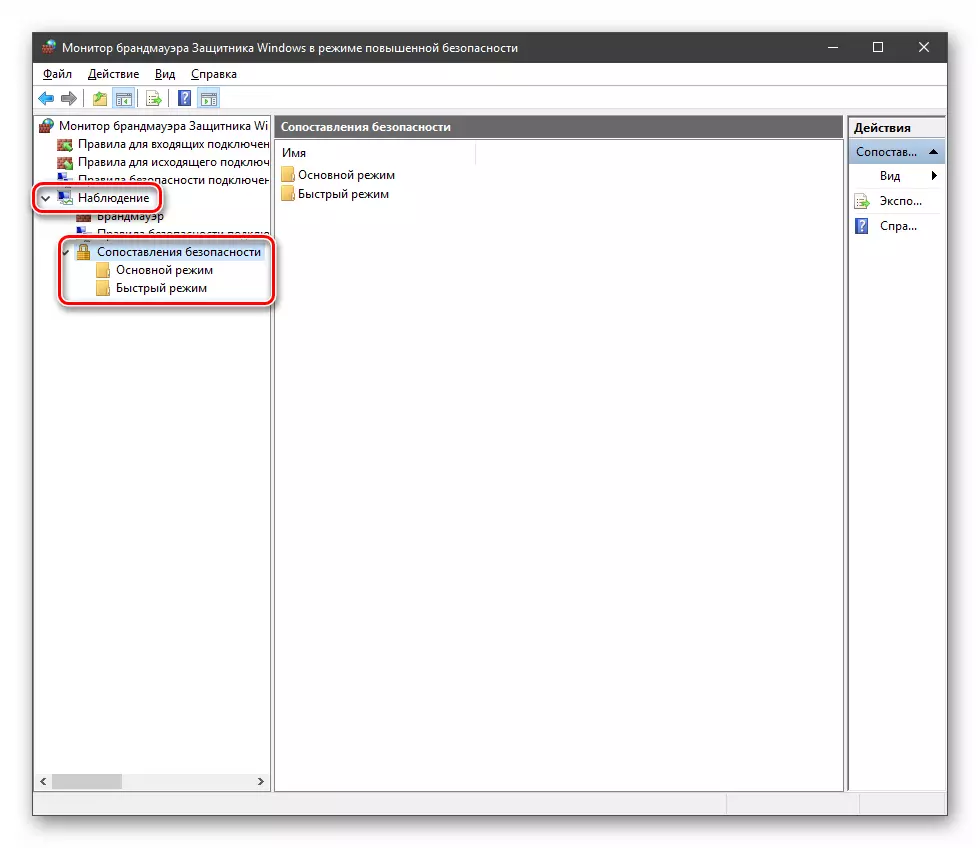
مظهر
الشخصية هي مجموعة من المعلمات لأنواع مختلفة من الاتصالات. هناك ثلاثة أنواع منها: "المشترك"، و "ملف تعريف المجال" "الخاص". ونحن يقع في ترتيب تنازلي من "التشدد"، وهذا هو، ومستوى الحماية.

مع التشغيل العادي، يتم تنشيط هذه المجموعات تلقائيا عند توصيله إلى نوع معين من الشبكة (المحدد عند إنشاء اتصال جديد أو اتصال من محول - بطاقة الشبكة).
ممارسة
نحن تفكيك أهم وظائف جدار الحماية، والآن ننتقل إلى الجزء العملي الذي سوف نتعلم كيفية إنشاء قواعد، وفتح الموانئ والعمل مع وجود استثناءات.إنشاء قواعد للبرامج
كما نعلم بالفعل، وقواعد الواردة والصادرة. مع مساعدة من الأولى، يتم تكوين شروط الحصول على حركة المرور من البرامج، ويتم تحديد والثاني ما إذا كان يمكن نقل البيانات إلى الشبكة.
- في "مراقب" نافذة ( "معلمات المتقدم")، انقر على "قواعد الاتصالات الواردة" البند وفي كتلة اليمين، حدد "إنشاء قاعدة".

- نترك التبديل في "لبرنامج" موقف وانقر فوق التالي.
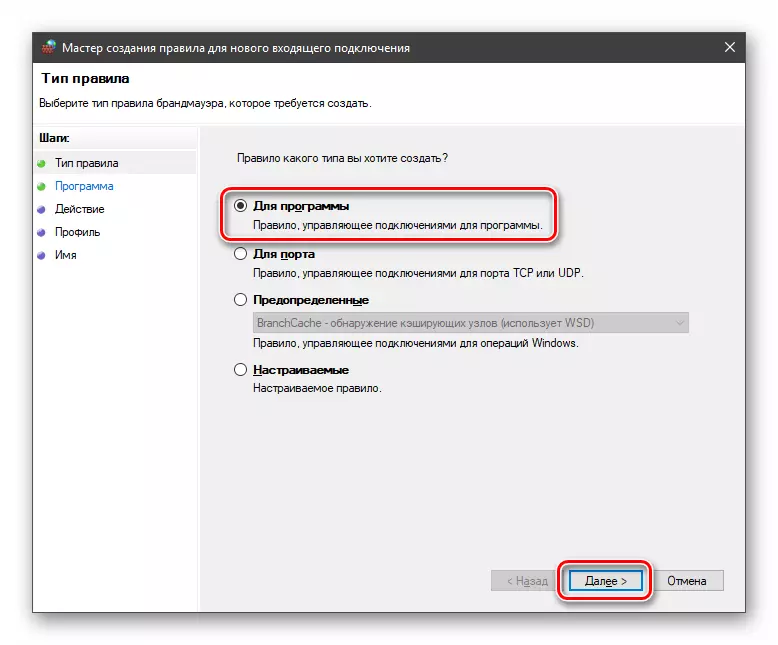
- تحولت على "مسار البرنامج" وانقر على زر "نظرة عامة".

باستخدام "اكسبلورر" تبحث عن ملف التطبيق الهدف قابل للتنفيذ، انقر على وانقر فوق "فتح".
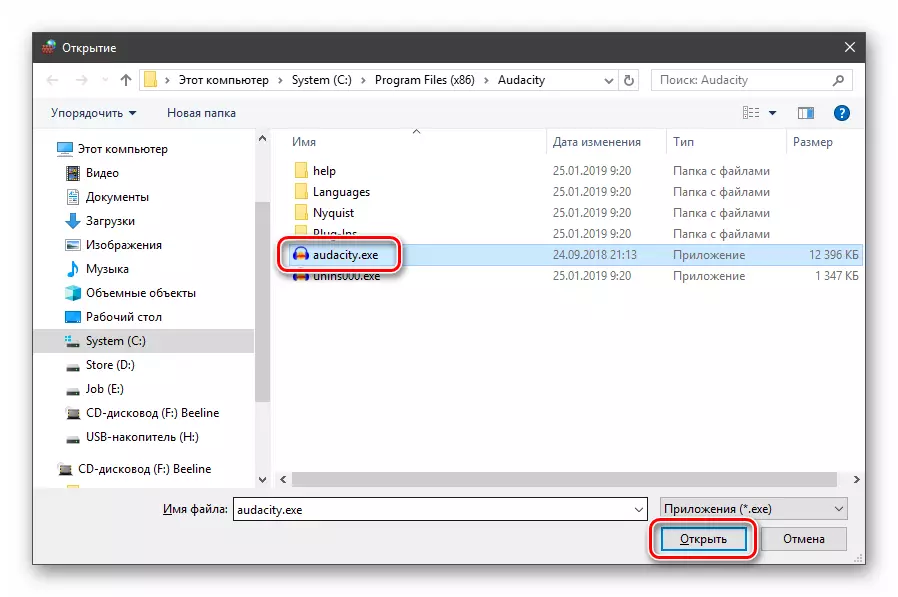
نذهب أبعد من ذلك.

- في الإطار التالي نرى خيارات العمل. هنا يمكنك تمكين أو تعطيل الاتصال، فضلا عن توفير الوصول عن طريق أمن بروتوكول الإنترنت. اختيار العنصر الثالث.

- ونحن نعرف أن لدينا قاعدة جديدة ستعمل لأي الشخصية. ونحن نفعل ذلك أن البرنامج لا يمكن الاتصال فقط إلى الشبكات العامة (مباشرة إلى الإنترنت)، وفي البيئة المنزلية انها ستعمل في الوضع العادي.
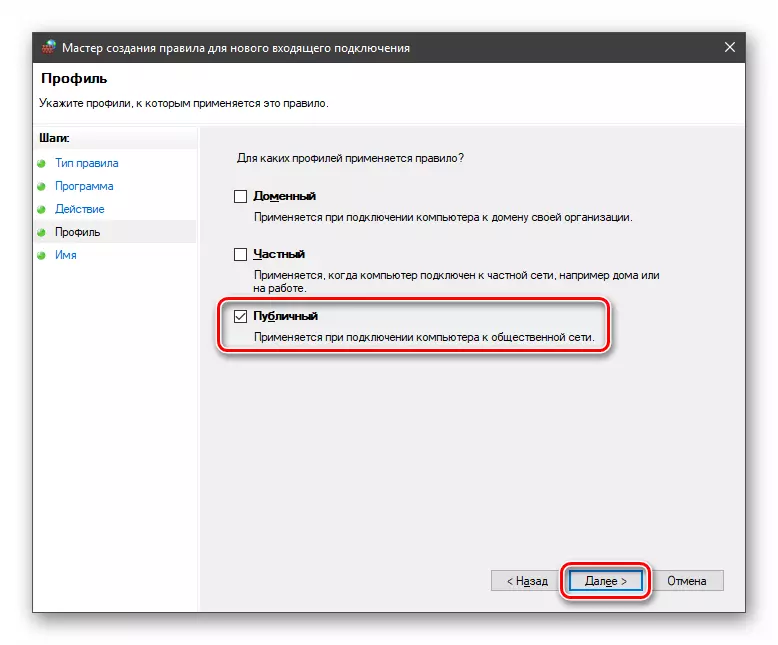
- دع اسم القاعدة التي بموجبها سيتم عرضه في القائمة، وإذا كان المطلوب، إنشاء وصفا. بعد الضغط على زر "إنهاء"، سيتم إنشاء القاعدة وتطبيقها على الفور.

يتم إنشاء قواعد الصادرة بالمثل على علامة التبويب المقابلة.

العمل مع استثناءات
إضافة برنامج للقضاء على جدار الحماية يسمح لك بسرعة لإنشاء قاعدة القرار. أيضا في هذه القائمة، يمكنك تكوين بعض المعلمات - تمكين أو تعطيل الوضع وتحديد نوع الشبكة التي يعمل فيها.
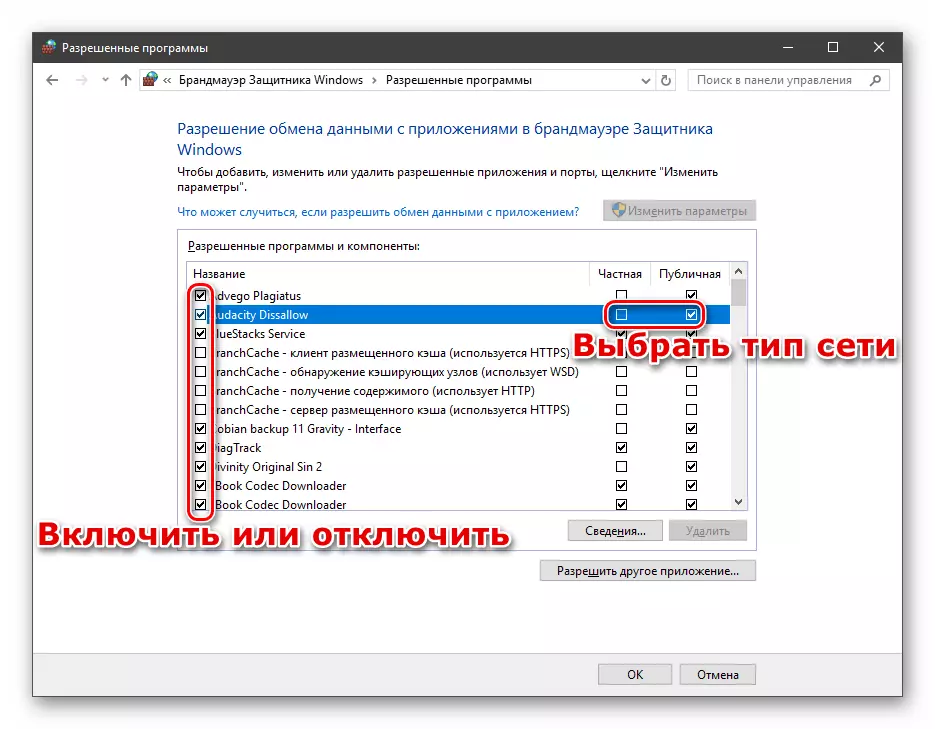
اقرأ المزيد: إضافة برنامج إلى استثناءات في نظام التشغيل Windows 10 جدار الحماية
قواعد للموانئ
يتم إنشاء هذه القواعد في نفس الطريقة التي المواقف الواردة والصادرة للبرامج مع فارق وحيد، يتم تحديد أي في مرحلة نوع تعريف للمنفذ.
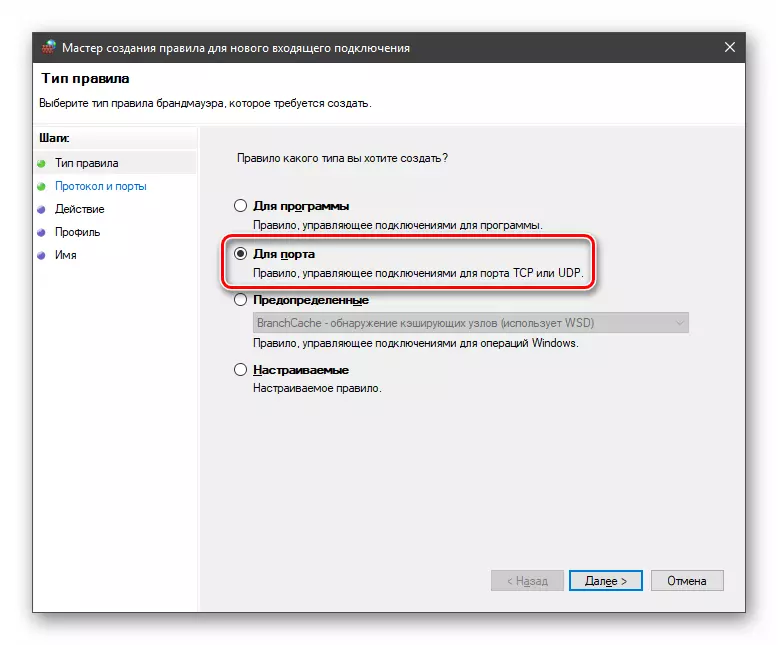
التطبيق الأكثر شيوعا هو التفاعل مع خوادم اللعبة والعملاء البريديين ورسله.
اقرأ المزيد: كيفية فتح المنافذ في Windows 10 جدار الحماية
استنتاج
التقينا اليوم جدار حماية Windows وتعلم كيفية استخدام وظائفها الأساسية. عند تكوينه، يجب تذكر أن التغييرات في القواعد الموجودة (الافتراضية) قد تؤدي إلى انخفاض في مستوى الأمان للنظام، والقيود غير الضرورية - الفشل في عمل بعض التطبيقات والمكونات التي لا تعمل دون الوصول إلى الشبكة.
